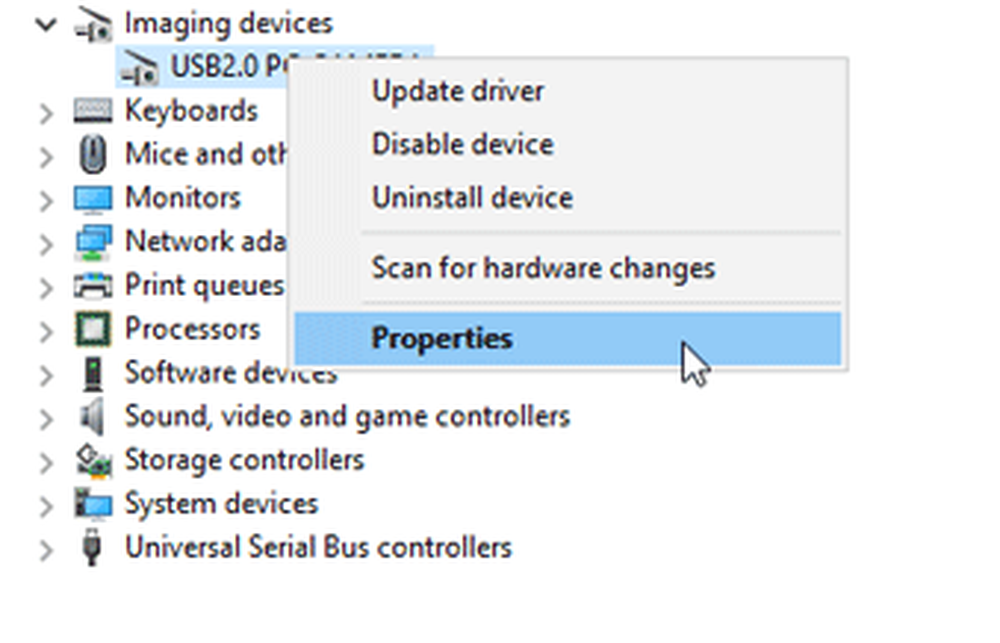Windows kan ikke installeres på denne disken. Den valgte disken er av GPT-partisjonsstilen

Hvis du installerer Windows 10 på datamaskinen, mottar du den Windows kan ikke installeres på denne disken. Den valgte disken er av GPT-partisjonsstilen melding, kanskje noe her vil kunne hjelpe deg. Når du mottar denne meldingen, kan du ikke velge en hvilken som helst stasjon og fortsette videre med oppsettet ved å klikke på Neste.
Windows kan ikke installeres på denne disken. Den valgte disken er av GPT-partisjonsstilen

MBR og GPT er to formater på harddisken. MBR er forkortelsen for hovedstartbar plate, mens GPT er en forkortelse av GUID-partisjonstabellen. For å starte Windows fra GPT, bør hovedkortet til enheten støtte UEFI, ellers er det bedre å bruke MBR for å starte fra.
Når du installerer Windows på UEFI-baserte PCer ved hjelp av Windows-oppsett, må harddiskpartisjonstypen settes opp for å støtte enten UEFI-modus eller eldre BIOS-kompatibilitetsmodus. Du får en slik feil fordi PCen er oppstart i UEFI-modus, men harddisken er ikke konfigurert for UEFI-modus. Du har noen få muligheter:
- Start PCen på nytt i eldre BIOS-kompatibilitetsmodus. Dette alternativet lar deg beholde den eksisterende partisjonstypen. For mer informasjon om dette, les denne TechNet-artikkelen med tittelen Boot til UEFI-modus eller eldre BIOS-modus.
- Tørk av stasjonen og reformat stasjonen for å kunne bruke PCens fastvarefunksjoner.
Tørk en stasjon og konverter til MBR
Åpne et forhøyet ledetekstvindu og skriv inn Diskpart og trykk Enter.
Deretter skriver du inn liste disk og trykk Enter.
Listen over disker vil bli vist. Velg disken og skriv inn følgende kommando, og trykk Enter, erstatt x med nummeret på disken du vil rengjøre. Disken vil ha GPT merket mot den.
velg disk x
Disken vil bli valgt
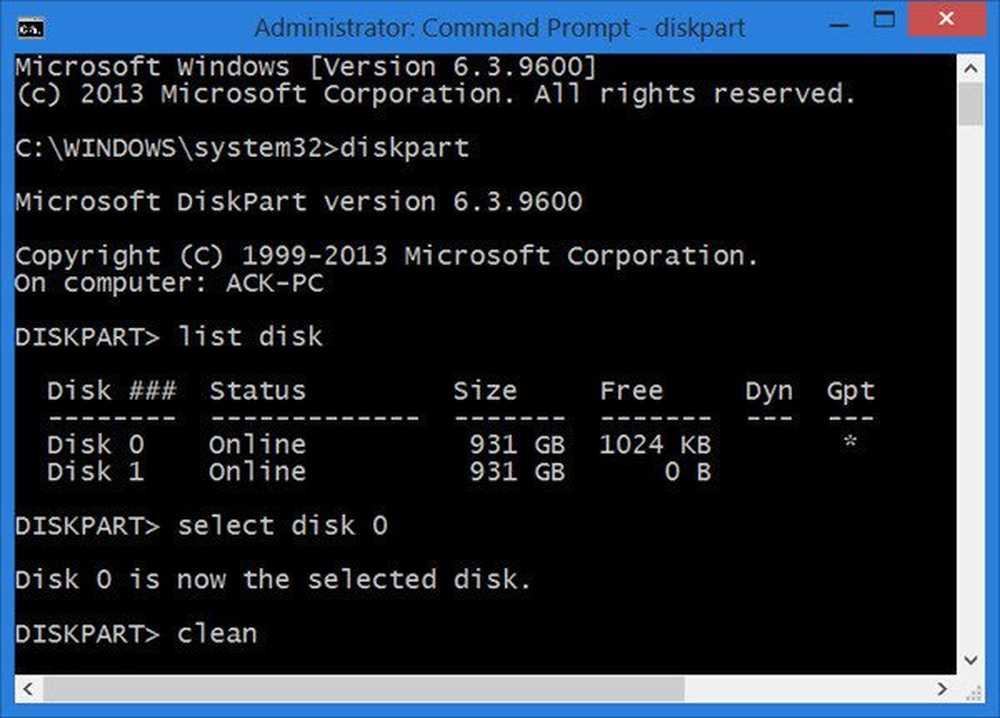
Neste type ren og trykk Enter. Gjøre MERK Når du skriver inn denne kommandoen, alle dataene på disken vil gå tapt, så hvis du trenger å ta sikkerhetskopi av dataene dine.
Du må nå konvertere GPT til MBR ved hjelp av Diskpart. Hvis du ikke har råd til å rense hele disken eller tørke dataene dine, kan du dessuten gjøre bruk av følgende tredjeparts programvare som lar deg konvertere GPT til MBR enkelt..

Aomei Partition Assistant lar deg konvertere GPT til MBR for en bestemt stasjon. Du kan bruke den til å behandle stasjonen som du planlegger å installere Windows 10 på, og som gir deg problemer.
Dette innlegget viser hvordan du konverterer MBR til GPT ved hjelp av Diskpart samt Partition Assistant. Prosessen med å konvertere GPT til MBR er den samme som gitt i dette innlegget, bortsett fra at du må gjøre de nødvendige endringene, for eksempel bruk konvertere MBR kommando for diskpart, eller velg Konverter til MBR / GPT alternativ i partisjonsassistent.
Hvis du mottar meldingen, Windows kan ikke installeres på denne disken. Den valgte disken er ikke av GPT-partisjonsstilen, da denne TechNet posten heter Windows Setup installerer ved hjelp av MBR eller GPT partisjon stil vil hjelpe deg. Du må konvertere MBR til GPT.
PS: Vennligst les også kommentaren av DJ Coderson under.
Dette innlegget hjelper deg hvis du mottar Windows, kan ikke formatere denne stasjonen. Avslutt eventuelle diskverktøy eller andre programmer som bruker denne stasjonsmeldingen.